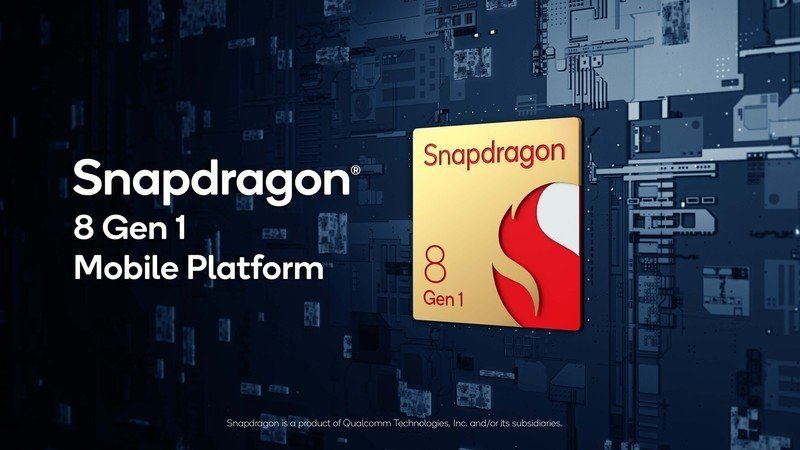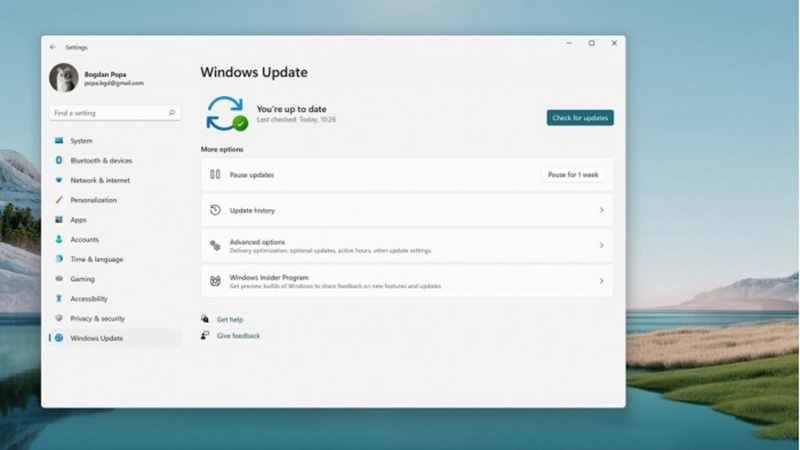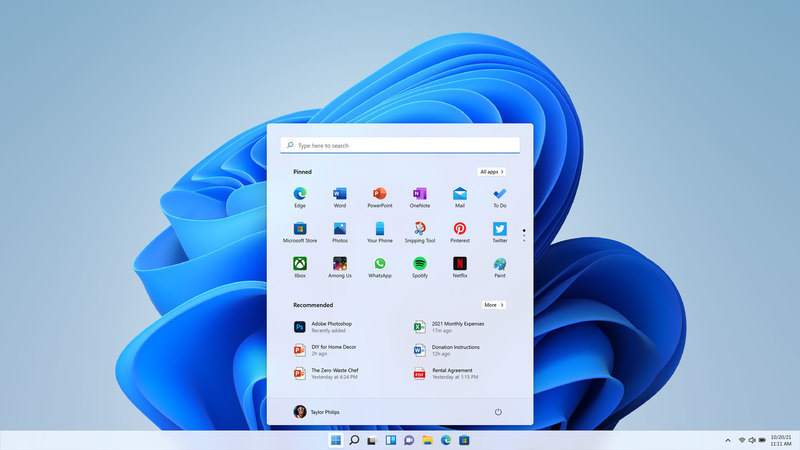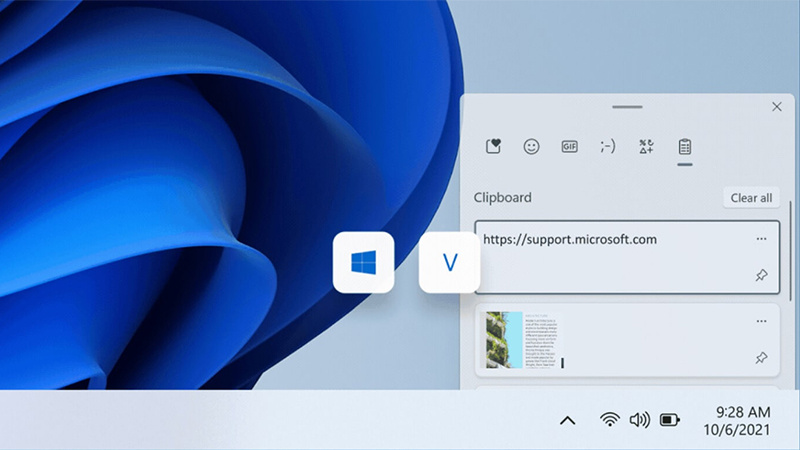微软最新确认,现已通过媒体创建工具(Media Creation Tool)提供Windows 11 23H2版本。欲获取Windows 11 23H2版本,只需前往微软的下载门户,在“创建Windows 11安装媒体”部分下载该工具即可。
在Windows 11 23H2版本发布近两周后,终于可以通过媒体创建工具下载该功能更新。我们的测试结果显示,媒体创建工具下载的版本为23H2 Build 22631.2715,稍新于通过ISO或安装助手提供的Build 22631.2428。
另一项变革是使用媒体创建工具生成的Windows 11 23H2版本ISO文件相比于微软下载门户提供的6.2GB ISO文件小了约1GB。这得益于公司在全面推出之前优化“Windows 11 23H2安装媒体”的努力。
值得一提的是,与Windows 10相比,每个Windows 11版本的大小都在逐步增加,因此如果您希望获取更小的.ISO文件,媒体创建工具将成为您的得力助手。
如何使用媒体创建工具创建Windows 11安装媒体呢?
1. 访问微软网站上的“下载Windows 11”页面。找到“创建Windows 11安装媒体”并选择“立即下载”。
2. 打开下载的mediacreationtool.exe,滚动至许可协议末尾,点击“接受”。点击“下一步”,选择语言和版本,再次点击“下一步”。
3. 在“选择要使用的媒体”屏幕上,选择USB闪存驱动器或ISO文件,然后点击“下一步”。
4. 再次点击“下一步”,Windows 11 23H2将被下载到USB闪存驱动器或本地存储(如果选择ISO文件选项)。打开.ISO文件,双击setup.exe进行就地升级。
媒体创建工具在您希望进行就地升级或由于潜在的软硬件问题而需要重新安装Windows的情况下非常方便。通过MCT方法,您可以解决诸如性能问题、动画卡顿或有问题的开始菜单等各种问题。
若您尚未安装Windows 11 Moment 4,那么升级至23H2版本将带来许多新功能,这已经成为一项强制性的更新。此外,升级至23H2版本的另一个理由是其长达24个月的支持周期,从2023年10月31日开始适用于家庭和专业用户。而使用企业和教育版本的用户则将获得36个月的支持,支持周期将分别持续至2025年11月11日和2026年10月31日。
微软官方媒体创建工具下载
中文链接:
https://www.microsoft.com/zh-cn/software-download/windows11
英文链接:
https://www.microsoft.com/en-us/software-download/windows11